번거 로움없이 Facebook 메신저를 비활성화하는 3 가지 방법!
메신저는 필수 채팅 응용 프로그램입니다Facebook 응용 프로그램이있는 경우 있습니다. Facebook은 메신저라는 채팅 응용 프로그램을 분리하기 때문입니다. 메신저를 사용하면 친구, 친척 또는 친척과 쉽게 대화 할 수 있습니다.
그러나 때로는 메신저가 우리를 부족하게 만듭니다.우리의 일에 집중하십시오. 메시지 알림은 종종 우리를 짜증나게하기 때문입니다. 메신저 계정을 비활성화하여 더 이상 메신저를 사용하여 채팅하고 싶지 않은 사람들에게 강력한 방법이 있습니다.
메신저 계정을 비활성화해도 계속해서 알림을받지 않습니다. 메신저를 비활성화하려면 먼저 Facebook 계정을 비활성화해야합니다.
메신저를 비활성화하는 가장 쉬운 3 가지 방법
메신저 계정 비활성화는 iPhone이든 Android이든 모든 장치에서 수행 할 수 있습니다. Android 및 iPhone 휴대폰을 통해 메신저를 비활성화하는 방법은 다음과 같습니다.
1. 안드로이드에서 메신저 비활성화
안드로이드에서 메신저 계정을 비활성화하는 것은 매우쉽습니다. 그러나 메신저를 비활성화하기 전에 Facebook 계정을 비활성화해야합니다. 그렇지 않으면 메신저를 비활성화 할 수 없습니다. 즉시 다음 단계를 참조하십시오.
1. 먼저 Facebook 계정을 비활성화했는지 확인하십시오. 그런 다음 Android에서 메신저 응용 프로그램을여십시오. 아래 그림과 같이.

2. 메신저 응용 프로그램이 열린 후 프로필 사진을 클릭하십시오 당신은 당신의 안드로이드의 왼쪽 상단에 있습니다. 아래 그림과 같이.

3. 다음 화면이 열리면 아래로 스크롤하여 클릭하십시오. "법률 및 정책". 아래 그림과 같이.

4. 다음을 클릭하십시오 "메신저 비활성화". 아래 그림과 같이. 그러나 메신저 비활성화 메뉴가 없으면 Facebook 계정을 비활성화하지 않은 것입니다. 메신저 비활성화 메뉴는 Facebook 계정을 비활성화 한 경우에만 나타납니다.
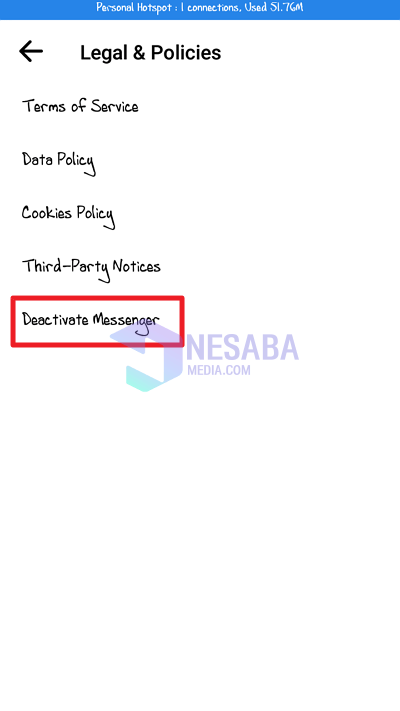
5. 그런 다음 입력하십시오 비밀번호 평소와 같이 페이스 북. 그런 다음 계속. 아래 그림과 같이.

6 그런 다음 메신저를 비활성화하면 경고 메시지가 나타나고 Facebook에서 친구와 메시지를주고받을 수 없으며 일부 정보는 여전히 귀하의 이름과 과거 대화처럼 보입니다.
메신저 계정을 비활성화하려면 클릭하십시오 "비활성화". 아래 그림과 같이.

7. 완료. 메신저 계정이 성공적으로 비활성화 될 때까지 잠시 기다리십시오. 메신저 계정을 다시 활성화하려면 Facebook 이메일 또는 전화 번호와 비밀번호를 사용하여 평소대로 로그인하십시오.
2. 아이폰에서 메신저 비활성화
iPhone에서 메신저 계정을 비활성화하는 것은 실제로 Android에서 메신저를 비활성화하는 것과 같습니다. 즉시 아래 단계를 참조하십시오.
1. 먼저 Facebook 계정을 비활성화했는지 확인하십시오. 그런 다음 iPhone에서 메신저 응용 프로그램을여십시오.
2. 메신저 응용 프로그램이 열린 후 프로필 사진을 클릭하십시오 iPhone의 왼쪽 상단에 있습니다. 아래 그림과 같이.
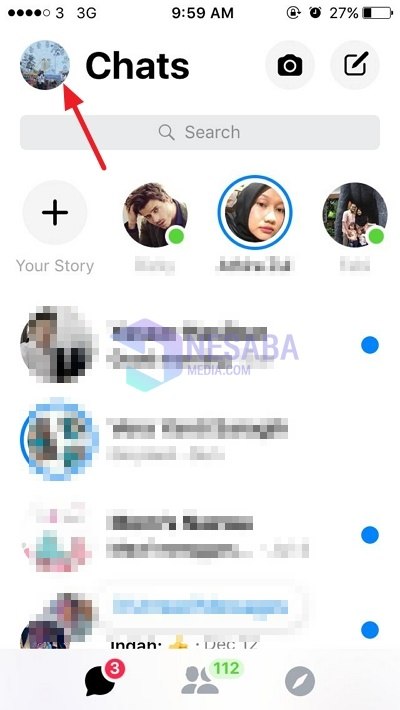
3. 다음 화면이 열리면 아래로 스크롤하여 클릭하십시오. "법률 및 정책". 아래 그림과 같이.

4. 다음을 클릭하십시오 "메신저 비활성화". 아래 그림과 같이. 이 메뉴가 나타나지 않으면 Facebook을 비활성화하지 않은 것입니다.

6 그런 다음 메신저를 비활성화하면 경고 메시지가 나타나고 Facebook에서 친구와 메시지를주고받을 수 없으며 일부 정보는 여전히 귀하의 이름과 과거 대화처럼 보입니다.
메신저 계정을 비활성화하려면 클릭하십시오 "비활성화". 아래 그림과 같이.

7. 완료. 메신저 계정이 성공적으로 비활성화 될 때까지 잠시 기다리십시오. 메신저 계정을 다시 활성화하려면 Facebook 이메일 또는 전화 번호와 비밀번호를 사용하여 평소대로 로그인하십시오.
3. Facebook Messenger를 비활성화하는 다른 방법
이 세 번째 방법에서는 필요하지 않습니다Facebook 계정을 비활성화하십시오. 이 방법은 Facebook 계정에 대한 모든 액세스 권한 만 필요하기 때문입니다. 아래 단계를 따르십시오.
1. 장치에있는 Facebook 응용 프로그램을여십시오.
2. 오른쪽 상단에있는 메뉴를 클릭하십시오.
3. 그런 다음 아래로 스크롤하여 메뉴를 클릭하십시오 앱 설정.
4. 그런 다음 기능을 끄십시오 페이스 북 채팅.
5. 완료. 메신저 계정을 성공적으로 비활성화했습니다.
따라서이 자습서는 Android 또는 iPhone에서 메신저를 비활성화하는 몇 가지 방법에 대해 설명합니다. 이 튜토리얼이 도움이 되길 바랍니다. 감사합니다








